我们对文件重命名的需求是非常多的,也是多种多样的。比如有时候需要给文件名加前缀。有时候需要删除文件名的前缀,有时候又要需要给文件名加上自增序号,这些其实都是非常好完成的,前面我们也介绍过相关的操作方法。但是有时候我们也会碰到一些比较特殊的需求,文件的重命名没有任何的规律。怎么样来满足这些无规律的重命名需求呢?
在之前的文章中,我们介绍了非常多的对文件进行重命名的方法。包括给文件名添加前缀、后缀,删除文件名的前缀、后缀,给文件名加上自增序号等等,这些方法都非常的实用,但是他也有一定的限制,因为他的重命名都是按一定的规律进行的。今天就给大家介绍导入 Excel 修改文件名称的方法,这种方法对于无规律重命名时非常有用。
假如我们的文件夹中有如下图的文件:
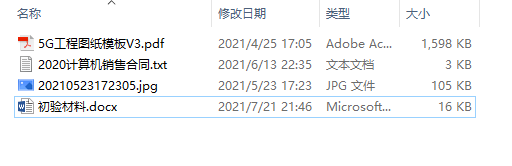
我们现在需要做如下的操作:
【5G工程图纸模板V3.pdf】变成【5G工程图纸模板V4.pdf】
【2020计算机销售合同.txt】变成【计算机销售合同.txt】
【20210523172305.jpg】变成【20210523172305.jpeg】
【初验材料.docx】变成【2022年初验材料.doc】
我们能看到上重命名的需求都是不一样的。有的是需要进行内容修改,有的是需要进行部分删除,有的是需要进行内容添加。这用我们之前介绍过的任意一种重命名的方法都是没法一次性完成的。
效果预览
今天给大家介绍的是使用「我的ABC软件工具箱」导入 Excel 修改文件名称的功能,实现对文件进行无规律重命名。我们先看一下处理后的效果吧!
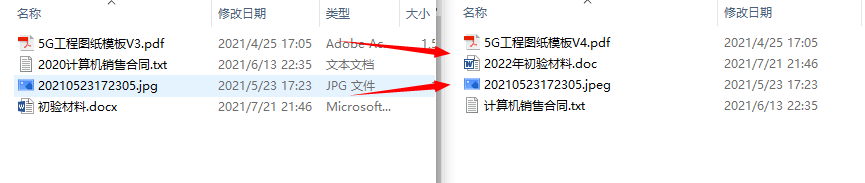
这里我们能看到修改后的文件都变成了我们期望的效果。
工具准备
我们打开「我的ABC软件工具箱」,按下图所示选择「文件名称」-「导入 Excel 替换文件名称(包含扩展名)」的功能。
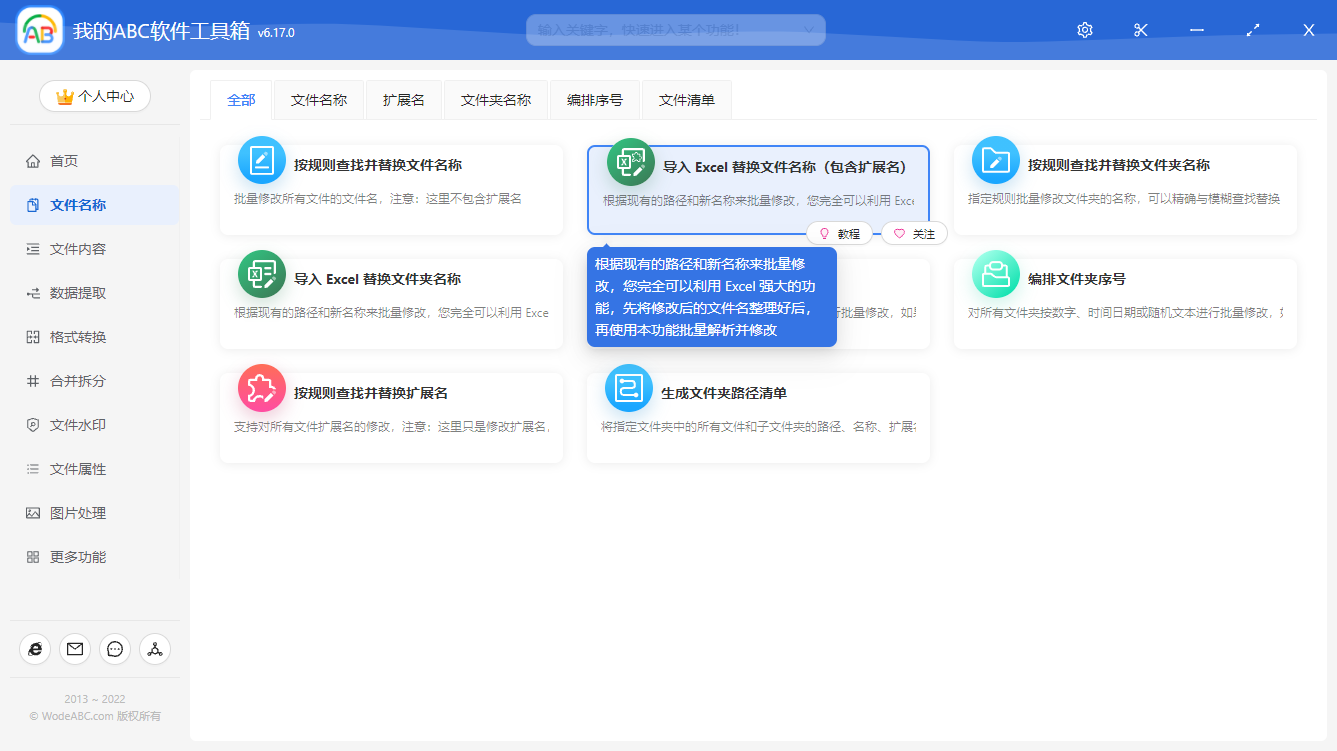
重命名关系建立
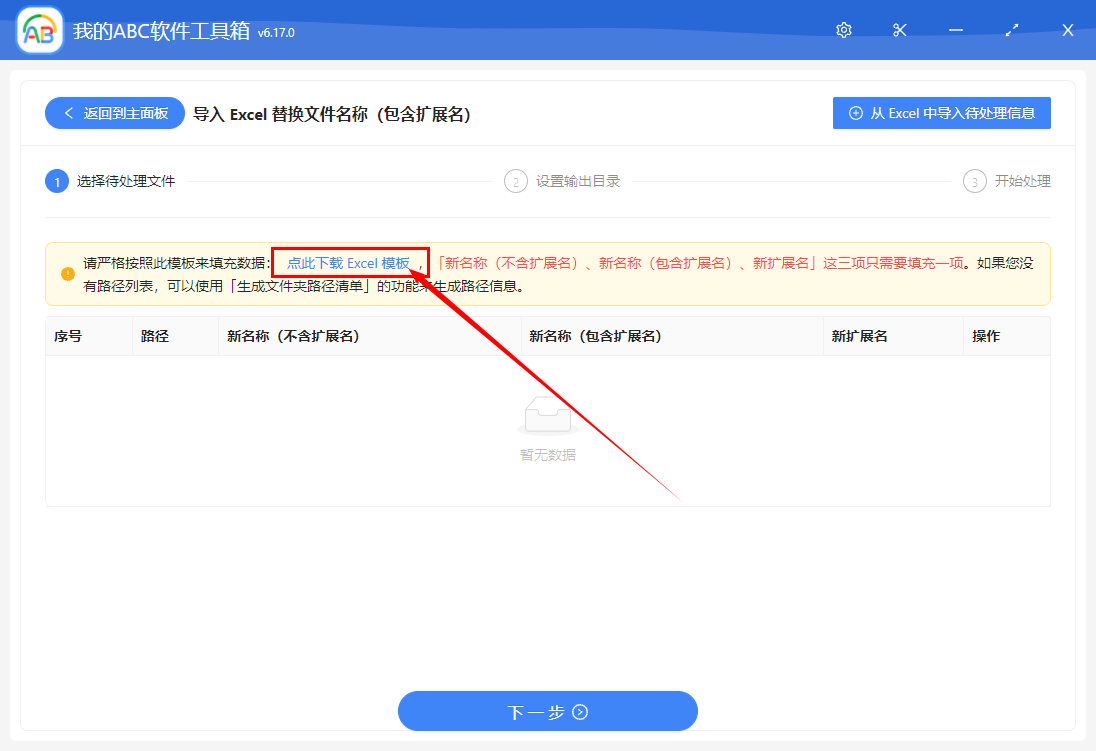
在这个界面,我们需要点击红色框框部分的 Excel 模板,然后在 Excel 模板中建立好修改前和修改后名称的关系,如下图:

其中第一列是必填的,需要输入我们将要修改文件名的文件路径,路径比较多的时候我们肯定不能手工的输入,所以可以使用「生成文件夹路径清单」这个功能进行导出。
后面的三列都是可以只选择输入一项的,比如我只需要修改扩展名,那我填写「新扩展名」那一列就可以了。如果我只需要修改文件名称,那我只需要填写「新名称_不包含扩展名」那一列。如果我需要同时修改名称和扩展名,那我也只需要填写「新名称_包含扩展名」那一列。
填写好一个 Excel 文件之后,我们就可以把这个文件导入进来。
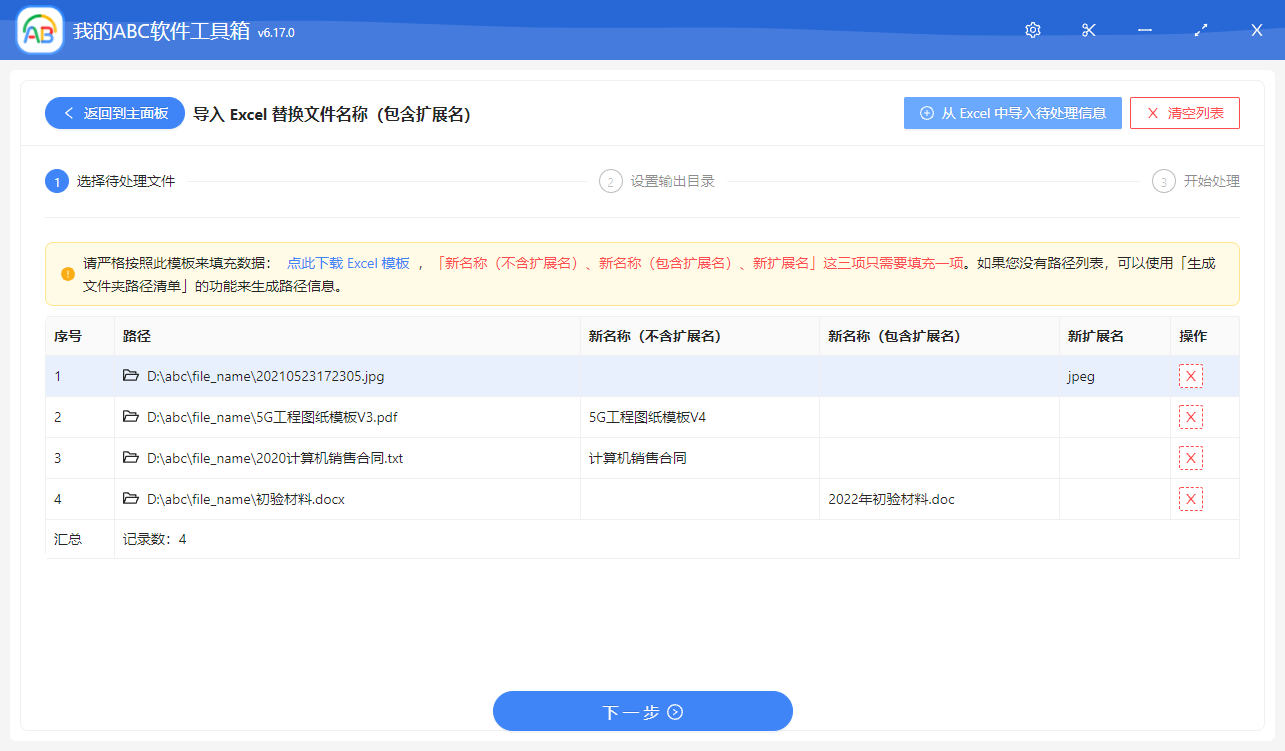
导入进来之后,我们还可以在页面上进行二次确认,确定没问题之后我们就可以点击下一步了。
处理完成
点击下一步,软件就进行我们导入 Excel 进行文件重命名的操作了,这样就可以实现对文件进行无规律重命名的需求了。